- МСКТ
- МРТ
- УЗИ
- Маммография
- Неврология
- Инфузионная терапия (капельницы)
- Анализы
- Цены
- Врачи
- О клинике
- Аппарат МРТ PHILIPS INTERA 1.5T
- Аппарат МСКТ GE LIGHT SPEED 64
- Аппарат GE Senographe Essential
- Вопрос-ответ
- Статьи
- Что собой представляет остеопатия?
- Вегето-сосудистая дистония: причины, симптомы, лечение
- Межреберная невралгия: симптомы и диагностика
- Защемление седалищного нерва: причины, симптомы, лечение, профилактика
- Лечение артроза без операции
- Виды, симптоматика, причины и лечение повреждений мениска коленного сустава
- Что такое артралгия и причины ее развития
- Причины, диагностика, лечение боли в локтевом суставе
- Почему болят яичники: причины, симптомы, разновидности
- Разновидности, причины и лечение болей в левом боку
- Значение МРТ в определении заболеваний кишечника
- Головная боль: что показывает МРТ?
- Какие результаты позволяет получить МРТ при гипертонической болезни?
- Причины, диагностика и лечение болей в желчном пузыре
- Причины возникновения болей в спине
- Диагностика онкологических заболеваний при помощи МРТ
- Роль МРТ обследования в диагностике инсульта
- Какие болезни позволяет определить МРТ живота и брюшной полости?
- Причины возникновения болей в тазу
- Причины возникновения болей в суставах
- Диагностика рассеянного склероза
- Виды головной боли
- Распространенные причины боли в матке
- МСКТ легких – что показывает, где сделать?
- МРТ при беременности
- Вертеброгенный болевой синдром
- Что показывает МРТ молочных желез?
- Как часто можно делать КТ?
- Можно ли проходить МРТ процедуру при грудном вскармливании ребенка?
- Какие факторы вызывают боль в висках?
- Сколько раз за год можно делать МРТ?
- Причины появления боли в стопе
- МРТ обследование гортани и глотки — что показывают снимки компьютерной томографии горла?
- Что показывает МРТ-диагностика пазух носа, не лучше ли сделать КТ или МСКТ?
- Можно ли делать МРТ или КТ во время месячных — особенности диагностики позвоночника и поясничного отдела
- Что показывает МРТ коленных суставов, как делают процедуру: расшифровка и противопоказания
- Опухла стопа — что это может быть?
- Хруст шеи - причины и последствия
- Невроз желудка: симптомы и лечение
- Что делать если болит поясница после сна
- Боли в плечевом суставе
- Боль в лопатках
- Чем отличается МРТ головного мозга от МРТ сосудов головного мозга?
- Первые признаки опухоли головного мозга
- МСКТ – противопоказания, что исследует?
- Внутричерепное давление на МРТ
- МРТ при сотрясении головного мозга
- Гематома на МРТ головного мозга
- Что показывает МРТ тройничного нерва
- Может ли стать плохо после МРТ с контрастом
- Расшифровка МРТ грудного отдела позвоночника
- Гемангиома позвоночника на МРТ
- Чем МРТ отличается от рентгена?
- Показывает ли МРТ переломы?
- МРТ позвоночника при сколиозе
- Сколько длится МРТ пояснично-крестцового отдела
- Подготовка к МРТ позвоночника
- Полипы в кишечнике на МРТ
- МРТ после операции на позвоночнике
- Расшифровка МРТ позвоночника
- Заключение после МРТ позвоночника
- Чем МРТ отличается от ангиографии
- Что показывает МРТ сосудов шеи
- МРТ лимфоузлов
- Мифы МРТ
- Как подготовиться к МРТ
- Какие заболевания показывает МРТ суставов?
- Как и для чего проводится МРТ при болезни Альцгеймера
- МРТ позвоночника при болезни Бехтерева: как проводится и что показывает
- МРТ при травмах позвоночника: особенности проведения и вопрос эффективности
- Нужно ли контрастирование при МРТ
- Последствия МРТ
- Типы томографов
- Чем отличается МРТ от КТ
- МРТ молочной железы при пластике
- МРТ молочной железы при онкологии
- Какие есть ограничения для проведения МРТ
- Можно ли увидеть опухоль на МРТ
- Как различить доброкачественную и злокачественную опухоль на МРТ
- Для чего нужно делать МРТ в профилактических целях?
- Какие существуют проекции в МРТ?
- Какую информацию дает МРТ?
- Что означают белые пятна на МРТ?
- Кисты на МРТ
- МРТ после лучевой терапии
- МРТ при аденоме гипофиза
- Арахноидальная киста на МРТ
- Почему МРТ стоит дорого
- Особенности подготовки к МРТ брюшной полости
- Что нужно спросить, записываясь на МРТ?
- План визита в наш центр
- Алгоритм МРТ-исследования
- Налоговый вычет за МРТ
- Какие заболевания видит МРТ?
- МРТ для людей с большим весом
- Актуальность МРТ как метода диагностики
- Показания к проведению МРТ
- Как открыть снимки МРТ
- Рентгенография, КТ и МРТ: в чем отличие?
- Что такое мощность томографа и на что она влияет?
- Виды контраста в МРТ, КТ и рентгенографии
- МРТ для профилактики: когда стоит проходить обследование?
- МРТ при атеросклерозе
- Как получить налоговый вычет за МРТ
- Для чего делать МРТ головы при гайморите?
- Остеосцинтиграфия или МРТ: что выбрать?
- Что такое МР-терапия?
- Как МРТ может помочь детям с нарушениями слуха?
- МРТ при нейродегенерации головного мозга
- Болезнь мойя-мойя на МРТ
- МРТ при энцефалопатии
- Что лучше: нейросонография или МРТ?
- Что такое мультипараметрическая МРТ?
- Программа избыточного веса
- Лечение грыжи диска позвоночника
- МРТ при болезни Фара
- Диагностика асептического некроза на МРТ
- Пятна на МРТ
- МРТ при болезни Фридрейха
- МРТ при болезни Крейтцфельдта-Якоба
- Аденома простаты на МРТ
- Аденома надпочечника на МРТ
- Аденома печени на МРТ
- МРТ при болезни Кенига
- МРТ при болезни Бинсвангера
- МР-спектроскопия молочных желез
- МРТ при миоме матки
- Что покажет МРТ при аутизме
- Чем полезна МРТ при гидроцефалии
- МРТ при астроцитоме головного мозга
- МРТ при атероме
- Что такое МРТ-трактография
- МРТ при шизофрении
- Вывих на МРТ
- МРТ при мигрени
- Гемангиома селезенки на МРТ
- МР-пельвиометрия
- МРТ при болезни Форестье
- МРТ при бурсите
- Абсцессы на МРТ
- МРТ при болезни Осгуда-Шлаттера
- МРТ при болезни Педжета
- МРТ при аденомиозе
- МРТ при болезни Вильсона-Коновалова
- Психические расстройства: МРТ как метод диагностики
- МРТ при везикулите
- МРТ при вегетососудистой дистонии
- Как МРТ помогает диагностировать рак
- МРТ при акромегалии
- Зачем нужно проводить биопсию под контролем МРТ
- Атрофия зрительного нерва
- МРТ при аднексите
- МРТ при анемии
- Аномалии на МРТ
- МРТ при болезни двигательного нейрона
- МРТ при болезни Гоффа
- МРТ при болезни Меньера
- МРТ при болезни Штрюмпеля
- МРТ при болезни Кароли
- МРТ при болезни Пика
- Особенности использования контрастирования при проведении МРТ
- Как выбрать центр МРТ
- МРТ поджелудочной железы: когда оно необходимо?
- Как при грыжах и протрузиях позвоночника поможет МРТ?
- МРТ шеи: кому оно нужно и что покажет
- МРТ слюнных желез: когда необходима?
- МРТ щитовидной железы
- Чем поможет МРТ футболисту?
- МРТ всего тела: когда в этом есть необходимость
- Покажет ли МРТ менингит?
- Гамма-нож и МРТ: лечение и диагностика
- МРТ при болезни Аддисона
- МРТ при болезни Крона
- Арахноидит на МРТ
- Дисплазия тазобедренных суставов: как выявить и можно ли вылечить
- МРТ надпочечников: кому может понадобиться такая диагностика?
- Эндемический зоб
- Болезнь Пертеса
- Что такое МРТ
- Для чего делают МРТ сосудов позвоночника
- МРТ коленного сустава при гонартрозе
- МРТ с контрастированием
- МРТ при склерозе
- МРТ при Паркинсоне
- МРТ с имплантами
- МРТ почек - подготовка к исследованию, как делают
- Что покажет МРТ мягких тканей шеи
- Противопоказания к МРТ
- Что покажет МРТ гипофиза – процедура, подготовка, расшифровка
- Как делать МРТ при клаустрофобии
- Что такое МРТ легких
- МРТ при опухоли спинного мозга и позвоночника
- МРТ при остеохондрозе шейного отдела
- Что покажет МРТ матки и яичников
- Как часто можно делать МРТ головного мозга
- Противопоказания к МРТ позвоночника
- МРТ при болях в пояснице
- Вредна ли МРТ для здоровья
- Что лучше – МРТ или КТ головного мозга
- КТ или МРТ позвоночника – что выбрать?
- Что показывает магнитно-резонансная томография стопы
- Что лучше – МРТ или КТ поджелудочной железы
- ЭЭГ или МРТ головного мозга – что выбрать?
- МРТ гипофиза при повышенном пролактине
- КТ, УЗИ или МРТ сосудов – что лучше
- Как правильно подготовиться к МРТ органов малого таза
- Покажет ли МРТ рак матки и шейки матки
- Подготовка к МРТ малого таза у женщин
- Что покажет магнитно-резонансная томография плечевого сустава
- МРТ при межреберной невралгии
- МРТ при поиске и обследовании дегенеративных изменений в позвоночнике
- МРТ или КТ спинного мозга: что лучше?
- УЗИ, МРТ, КТ, рентген тазобедренного сустава
- МРТ или КТ брюшной полости – что лучше выбрать?
- Особенности проведения МРТ головного мозга ребенку
- МРТ головного мозга при черепно-мозговых травмах
- МРТ при эпилепсии
- МРТ при раке почек
- МРТ с пластиной в голове
- Можно ли делать МРТ с кардиостимулятором
- Можно ли делать МРТ с брекетами
- Можно ли делать МРТ при температуре
- МРТ кишечника или колоноскопия: что лучше?
- МРТ желудка или ФГДС: что лучше
- Видны ли на МРТ нервы
- Можно ли делать МРТ со штифтом в зубах
- МРТ при ДЦП
- Паразиты на МРТ
- Отек головного мозга на МРТ
- МРТ при энцефалите
- Есть ли облучение от МРТ
- Что показывает МРТ миелография позвоночника
- Сколько по времени делается МРТ позвоночника
- МРТ при боли в спине
- Показывает ли МРТ метастазы в позвоночнике
- МРТ при высоком давлении
- Чем отличается МРТ от антиографии
- Затемнение на легких на МРТ
- МРТ при туберкулезе
- Саркома матки на МРТ
- Может ли стать плохо после МРТ
- Липома на МРТ головного мозга
- Правила подготовки и диета перед МРТ малого таза
- Что выбрать – МРТ или ТРУЗИ простаты?
- Метастазы на МРТ печени
- Результаты МРТ: сроки и формат получения
- Как проводится МРТ при аппендиците
- МРТ открытого и закрытого типа: отличия и особенности
- Расшифровка МРТ головного мозга
- Принцип работы МРТ
- Сколько по времени длится МРТ
- МРТ головного мозга
- Что такое МРТ позвоночника?
- Что такое очаги глиоза в головном мозге? При каких заболеваниях видны образования в белом веществе?
- МРТ диагностика глазных орбит, зрительных нервов и головного мозга — что показывает обследование?
- Тромбы на МРТ
- МРТ позвоночника при грыже
- Что показывает МРТ-миелография позвоночника
- Применение МРТ для поиска ишемии головного мозга
- Шишка на шее - опасно или нет
- Какие контрастные вещества используют в МРТ
- Страшно делать МРТ?
- Что показывает МРТ средостения?
- МРТ кисти: когда назначается, что показывает?
- МРТ в диагностике цирроза печени
- Антенатальное исследование плода (МРТ плода)
- МРТ печени – за и против
- МРТ в неврологии
- МРТ при заболеваниях глаз
- Диагностика после спортивных травм
- Диагностика для офисных сотрудников
- Диагностика после домашних травм
- МРТ при ювенильном остеохондрозе
- Внутри томографа. Что чувствует пациент?
- Что такое нейроваскулярный конфликт и чем поможет МРТ в диагностике?
- Чем поможет МРТ наружных половых органов?
- Эффективность МРТ при выявлении нейроинфекций
- МРТ при спинальных болях у беременных
- Диагностика острых состояний на МРТ
- Побочки состояния после МРТ головы и шеи
- МРТ после удаления грыжи позвоночника
- Что показывает КТ сосудов сердца
- Какие задачи решают сверхвысокопольные томографы
- Видны ли творческие способности на МРТ
- Отзывы
- Партнеры
- Контакты
Как открыть снимки МРТ
После проведения магнитно-резонансной томографии пациенту передаются результаты в максимально удобном виде. Рентгенолог передает пациенту три основных носителя информации. К ним относятся:
- Диск с записанными результатами.
- Подробное заключение с расшифровкой данных.
- Снимки, созданные томографом.
Все перечисленное нужно передавать своему лечащему врачу, чтобы проанализировать состояние организма.
При этом многие пациенты проявляют интерес к тому, чтобы открыть и посмотреть диск дома, на своем компьютере. Но они также сталкиваются с проблемой, когда просто не могут запустить такой носитель, посмотреть, что именно было записано на нем.
В этом материале мы расскажем о том, как именно можно посмотреть снимки, что стоит предпринять, чтобы это сделать.
Инструкция по открытию диска с результатами МРТ на ПК
По понятным причинам для изучения снимков, записанных на специальный носитель, нужно иметь компьютер с дисководом. Он может читать CD-диски, воспроизводить информацию, которая была ранее записана в нужном формате.
Чтобы просмотреть снимки, полученные от магнитно-резонансного томографа, потребуется установить на свой ПК программу, которая уже есть на диске с подготовленными результатами. Когда диск оказался внутри дисковода, достаточно выполнять следующие действия:
- Открыть папку «Мой компьютер». В нем вы найдете значок дисковода. На него нужно два раза кликнуть левой кнопкой мышки.
- Найдите папку eFilmLite. Она есть на всех носителях, которые выдаются по результатам проведенного МР-исследования.
- В открывшейся папке найдите файл с названием eFilmLT.exe. на него нужно нажать, чтобы разархивировать программу. Чтобы проще было найти нужное, стоит ориентироваться на большую голубую букву «М».
- Установка программы. После того, как архив будет открыт, из списка потребуется выбрать eFilmLT.exe. После клика на этот файл начнется автоматическая загрузка программы. Нужно будет подождать, пока она установится – в силу небольшого размера это занимает минимум времени.
- Нажмите на опцию «View». Этот вариант нужно выбрать в окне, которое открывается автоматически.
После того, как все перечисленные выше действия будут проделаны, перед вами откроется список снимков, которые были перемещены на диск. Чтобы проматывать их, достаточно будет просто крутить колесико мыши. Таким образом каждый пациент сможет просмотреть полученные МР-томографом данные в самых мелких деталях.
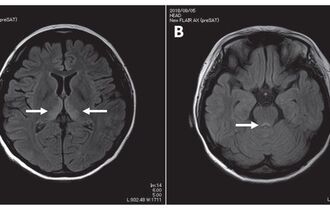
В этом материале мы ответим на вопрос о том, что такое энцефалопатия, как она проявляется и почему врачи…
Читать подробнее...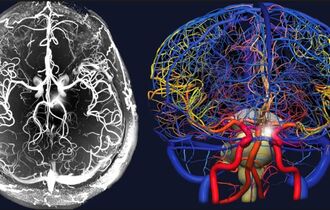
В этом материале мы расскажем о том, когда требуется применять контрастное усиление, в чем его особенность,…
Читать подробнее...
Далее в этой статье мы расскажем о том, есть ли вероятность возникновения плохого самочувствия после…
Читать подробнее...




